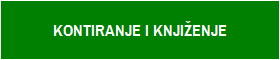
Kontiranje i knjiženje moguće je kao direktno ručno i kao utomatskoi kontiranje i knjiženje. Direktno ručno knjiženje vrši se kontiranjem i ručnim upisom stavki knjiženja na konta na na nalog knjiženja. Nalozi knjiženja smešteni su u SPISAK NALOGA KNJIŽENJA i tu se mogu formirati, korigovati, brisati, pregledati i štampati. Kada nalog knjiženja nije zatvoren u koloni error prikazuje se crvena upozoravajuća traka (slika 1)
Pravila:
Nalog početnog stanja nosi broj 00000 (što je obavezno) i oznaka za vrstu dokumenta je PS što je obavezno,
a datum je prvi datum u poslovnoj godini što nije obavezno,
Nalog početnog stanja može se formirati automatski prenosom stanja iz protekle poslovne godine, a može se formirati i ručno.
slika 1
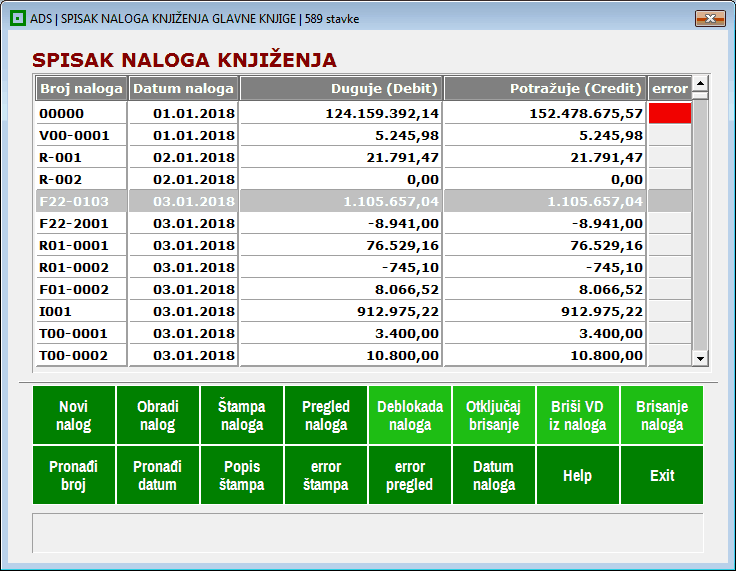
Ostali nalozi formiraju se ili ručno ili automatski (auto knjiženjem različitih ulaznih, internih i izlaznih faktura, zarada, obračuna osnovnih sredstava, blagajne i slično)
Kod automatskog formiranja naloga knjiženja za jedan knjiženi dokument formira se jedan nalog knjiženja i taj nalog nosi isti broj kao i dokument koji je na njega knjižen. U primeru na slici je za fakturu broj F22-0103 od 03.01.2018 automatski formiran nalog knjiženja te fakture, sa brojem naloga F22-0103 i datumom naloga 03.01.2018

Draft pregled naloga u editoru teksta odakle se po potrebi može i štampati (slika 2)
slika 2
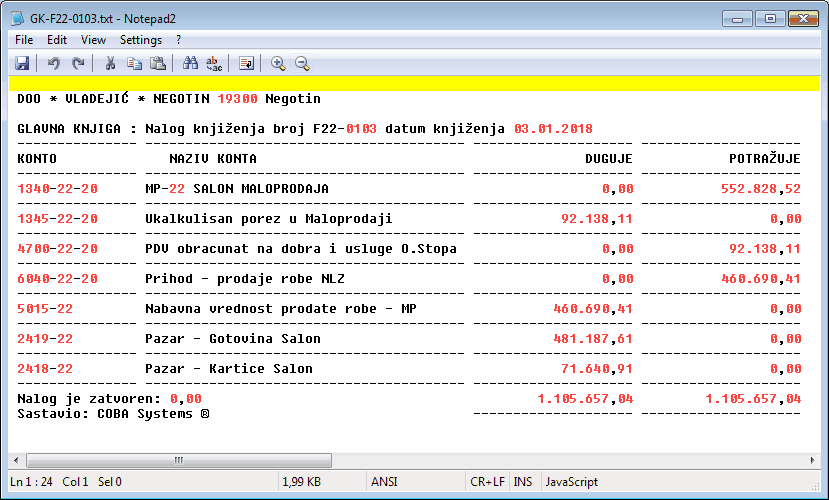

Nalog se štampa direktno na laserski printer (slika 3) ili u PDF fajl (slika 4) ili u Excel fajl ili kao bitmapa jpg, png, gif, da bi se mogao arhivirati u digitalne arhive ili slati e-mail-om.
slika 3

slika 4
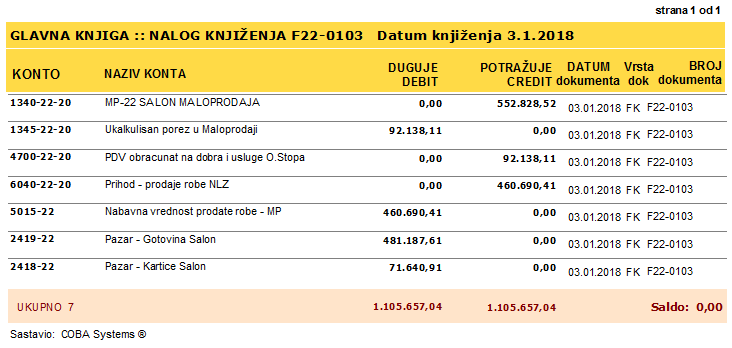
Za štampanje na laserski printer, ili na PDF printer, taj printer mora biti u windowsu postavljen kao default printer (mora biti čekiran)
slika 4.a.
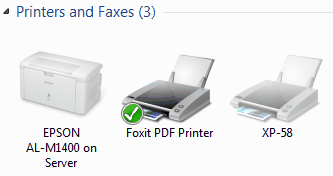

Nalog se može obrisati iz spiska naloga knjiženja, čime će iz dnevnika knjiženja biti obrisane sve stavke koje postoje na ovom nalogu, a takođe će iz konto kartica bite obrisane sve stavke koje su iz ovog naloga upisane na odgovarajuća konta.
Brisanje naloga kod rada u mreži se ne preporučuje, već se preporučuje postupak u kome na kraju radnog dana kada svi korisnici obustave rad sa programom, administrator baze podataka briše naloge koji su označeni za brisanje. Umesto brisanja naloga preporučuje se storniranje pogrešnog naloga i izrada novog ispravnog naloga, ili storniranje pogrešne stavke na nalogu pa zatim knjiženje ispravne stavke na nalogu, a kako je uostalom i propisano Zakonom o knjigovodstvu.
Brisanje naloga kod rada u mreži i brisanje stavki knjiženja koje su već upisane u nalog knjiženja može se onemogućiti zabranom brisanja bilo čega u glavnoj knjizi.Zabrana brisanja se može sa passwordom ovlašćenog lica uključiti i isključiti po nahođenju tog ovlašćenog lica.

Jedan nalog knjiženja = jedan dokument knjiženja,
je pravilo koga se treba pridržavati zbog funkcionisanja ugrađenih kontrola ispravnosti knjiženja između glavne knjige i robnog knjigovodstva i između glavne knjige i pdv evidencije, gde se kontroliše knjiženje svakog dokumenta u ovim knjigama po broju i po datumu dokumenta. Ovo je uvek slučaj kod automatskog knjiženja dokumenata o artiklima, dobrima i uslugama, u glavnu knjigu. U takvim slučajevima broj dokumenta je broj naloga i datum dokumenta je datum naloga - primer naloga knjiženja fakture na slici (slika 4)
Međutim, isto tako je moguće na jedan nalog knjiženja ručno knjižiti više različitih dokumenata sa različitim brojevima i sa različitim datumima dokumenta, ako knjigovođa ima takav način rada koji želi da zadrži, a nisu mu potrebne automatske kontrole glavna knjiga - pdv evidencija i glavna knjiga - robno knjigovodstvo i glavna knjiga - trgovačka knjiga i slično.
U ovom slučaju kada na jednom nalogu knjiženja ima više dokumenata knjiženja program kao datum naloga knjiženja usvaja najveći datum , odnosno datum dokumenta koji ima najveći datum. Taj datum naloga može se uvek ručno promeniti u željeni datum klikom na dugme [Datum naloga].
Novi nalog se u spisak naloga knjiženja dodaje sa tasterom [Insert] ili dugmetom

i upisom broja naloga (najviše 8 znakova)
slika 5
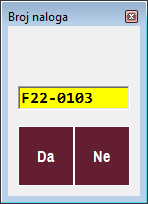
čime se na spisak naloga dodaje prazan nalog sa tim brojem, u koji se radi upisa stavki naloga ulazi tasterom [Tab] ili dugmetom

Ovom komandom otvara se OBRAZAC NALOGA KNJIŽENJA odnosno tabela sa stavkama knjiženja u koju treba upisati stavke knjiženja (slika 6). U ovom primeru prikazan je nalog knjiženja koji sadrži stavke knjiženja dokumenta faktura broj: F22-0103 od 03.01.2018
slika 6
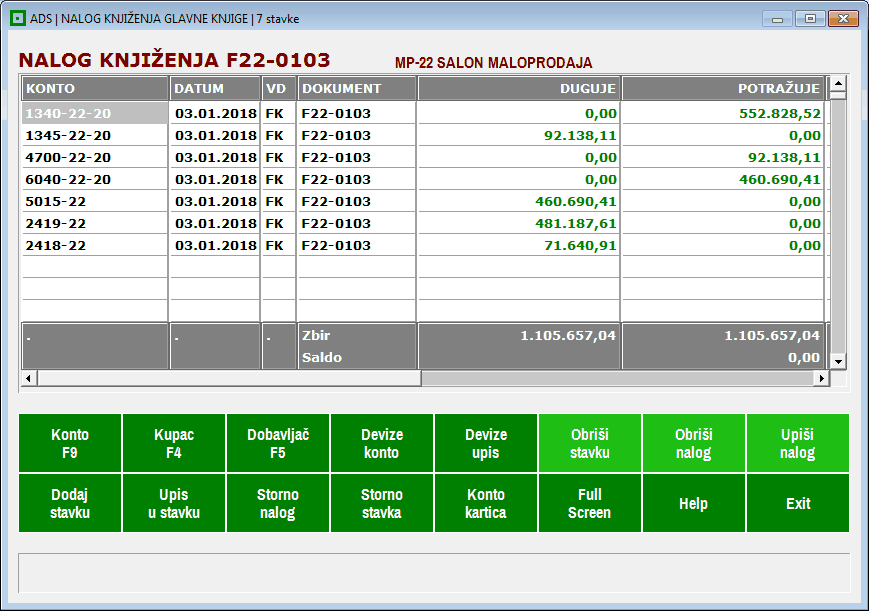
U prazan nalog knjiženja nova stavka se dodaje tasterom [Insert] ili dugmetom

Posle toga sledećim redosledom (slika 6): klikne se u polje stavke KONTO i upiše se konto, pa se klikne u polje stavke DATUM i upiše se datum dokumenta koji se knjiži, pa se klikne u polje VD i upiše se oznaka za vrstu dokumenta (interna oznaka), pa se klikne u polje DOKUMENT i upiše se broj dokumenta koji se knjiži, zatim se upiše iznos DUGUJE ili se upiše iznos POTRAŽUJE (ne oba, osim kod knjiženja zatvaranja izvoda), a zatim se može ići na desno (slika 7) radi upisa VEZE sa dokumentom (broj porudžbenice ili otpremnice ili prijemnice i slično) i radi upisa VALUTE plaćanja i eventualno radi upisa Šifra - odnosno šifre kupca ili dobavljača. Dakle ceo upis stavke knjiženja na nalog knjiženja može se obaviti direktnim upisom podataka u kolone odnosno polja tabele: OBRASCA NALOGA KNJIŽENJA
slika 7
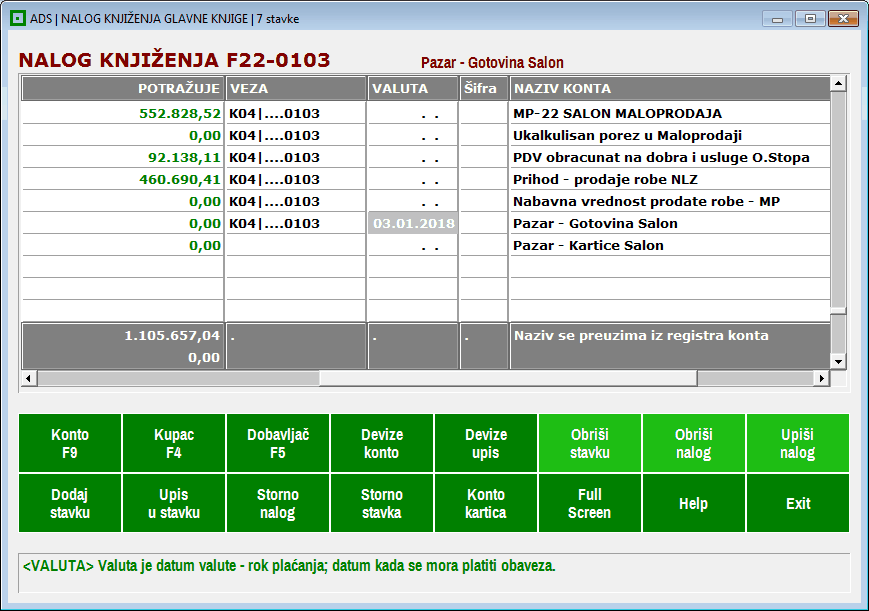
Konto, ili Kupac ili Dobavljač mogu se u nalog upisati ako se znaju njihove šifre, a mogu se izabrati iz šifarnika i odatle preuzeti u nalog.
Konto se bira iz šifarnika tasterom [F9] ili klikom na dugme
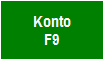
čime se otvara šifarnik iz koga se konto može preuzeti (slika 10)
slika 10
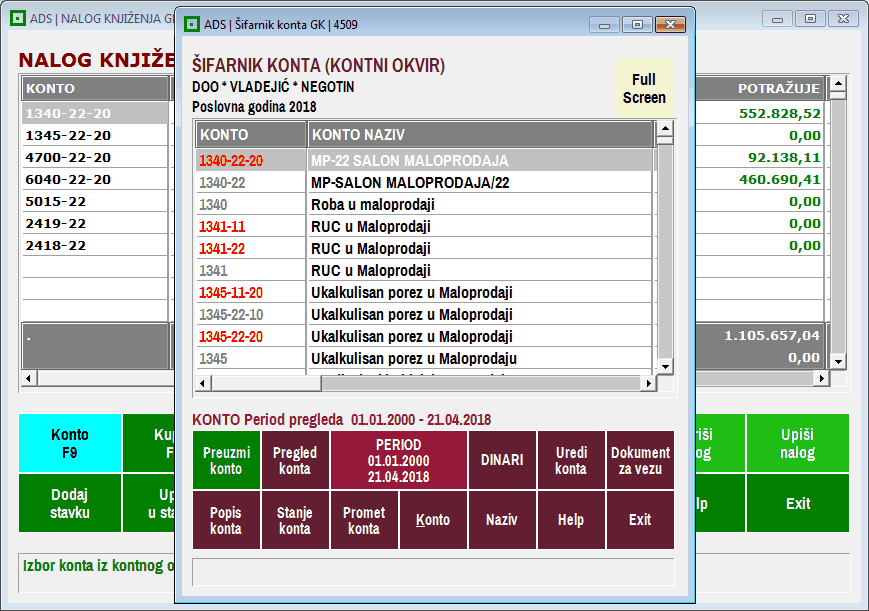
Kupac se bira iz šifarnika tasterom [F4] ili klikom na dugme

čime se otvara šifarnik iz koga se kupac može preuzeti (slika 11)
slika 11
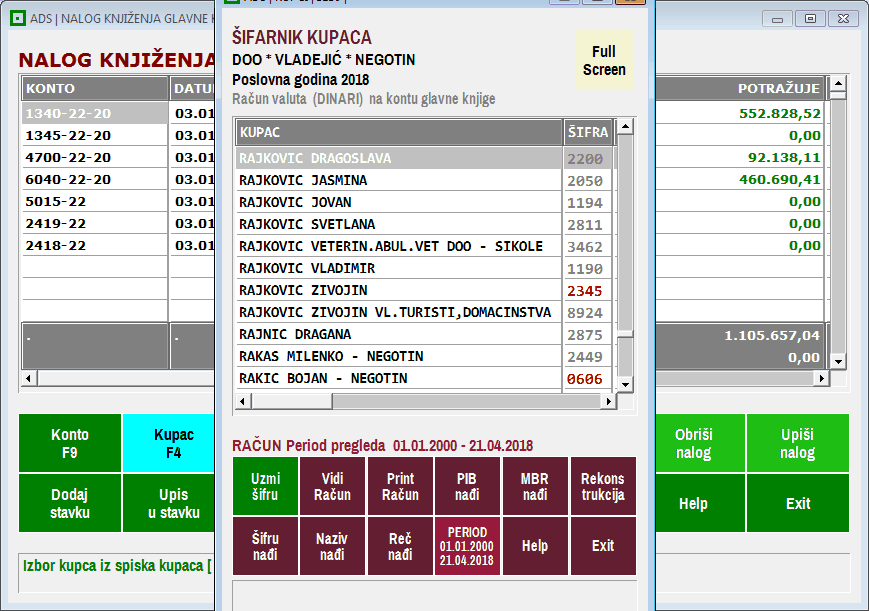
Isto važi i za dobavljača.
U sva tri slučaja, a u toku izrade naloga knjiženja, ne može se otvarati konto koji ne postoji u registru konta a potreban je za nalog knjiženja, i ne mogu se otvarati kupac i dobavljač koji ne postoje u registru kupaca i registru dobavljača firme a potrebni su za nalog knjiženja. Ta operacija je uklonjena iz ove verzije programa koja je više orjentisana na ozbiljno vođenje knjigovodstva u onim firmama gde se pored ostalog vrši i praćenje i kontrola tačnosti rada informacionog sistema. Za firme, kojima bi ovo predstavljalo suvišan i nepotreban posao, kao i za agencije za knjigovodstvo koje teže maksimalnom olakšavanju i ubrzavanju obimnog svakodnevnog posla, postoji verzija programa u kojoj se iz šifarnika konta, kupaca i dobavljača, a takođe i iz šifarnika robe mogu otvarati (dodavati) nova konta, kupci, dobavljači i artikli u toku operacije kontiranja i knjiženja dokumenta u poslovne knjige firme.
Tasterom [Space] i koamndnim dugmetom Konto kartica

Može se dobiti na pregled konto kartica konta koji se selektuje u nalogu knjiženja
slika 12
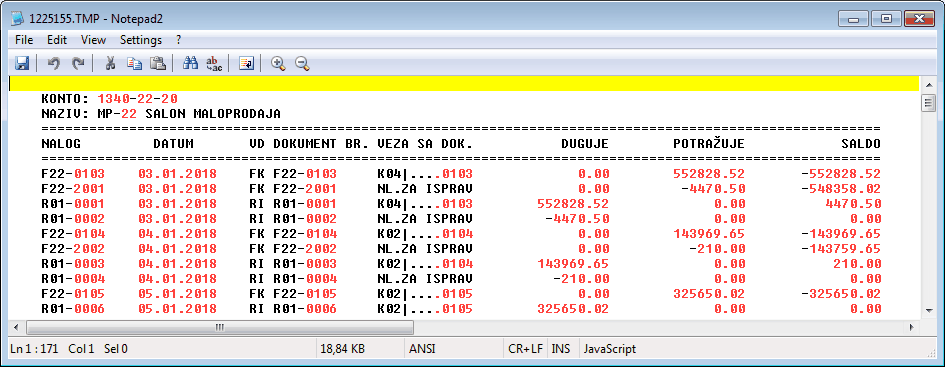
Komandno dugme Storno nalog Stornira sve stavke na nalogu, a komandno dugme Storno stavka stornira samo jednu selektovanu stavku na nalogu (slika 7). Komandno dugme Obriši nalog briše ceo nalog knjiženja, a komandno dugme Obriši stavku briše samo jednu selektovanu stavku na nalogu knjiženja (slika 7).
Tatser [+] ili komandno dugme Upiši nalog (slika 7)
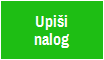
vrši upis naloga u glavnu knjigu i izlaz iz naloga.
Ako je u glavnoj knjizi uključen mod za rad sa stranom valutom, za paralelno knjiženje u dinarima i u devizama, tada se koriste komandna dugmad Devize upis za upis devizne transakcije u nalog glavne knjige i Devize konto za pregled konto kartice sa deviznim ulazima i izlazima.
Posebna operacija je ona koja se dobija klikom na dugme Upis u stavku ili na taster [Tab]
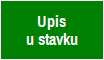
Ovom komandom se vrši upis u stavku knjiženja na nalogu knjiženja kroz formu kartice koja ima više podataka od podataka dostupnih za upis kada se upis vrši direktno u tabelu u obrazac naloga knjiženja (slika 13)
slika 13
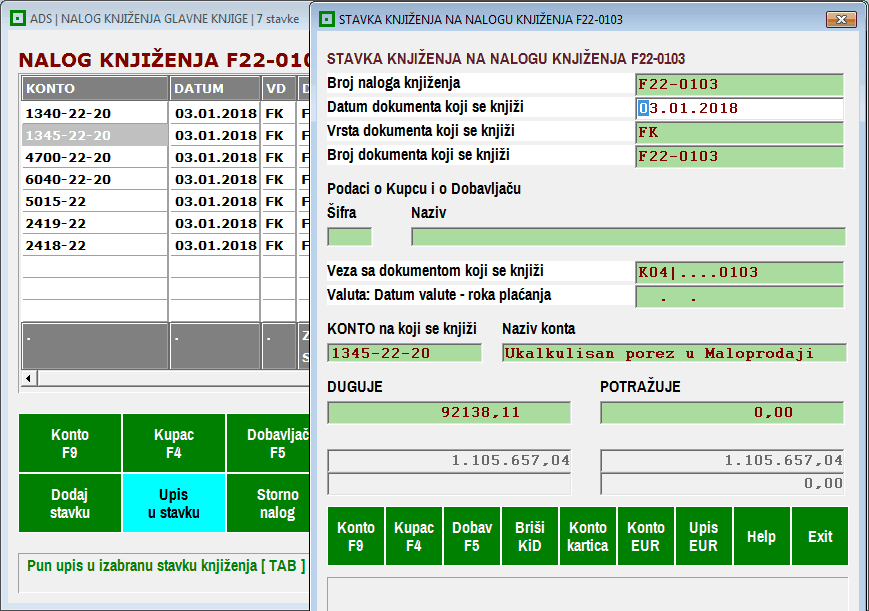
Po završetku naloga, kada se klikne na dugme Upiši nalog ili na dugme Exit (slika 7) dobije se poruka (slika 14)
slika 14
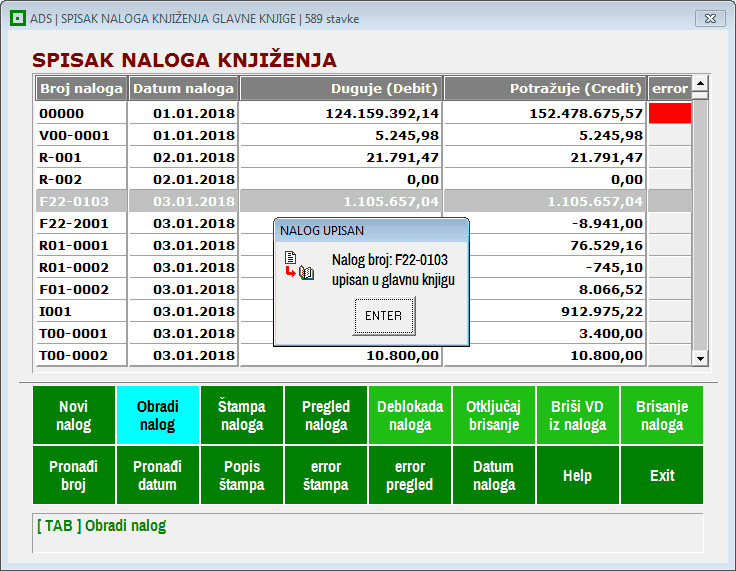
Ovim je kontiranje i knjiženje naloga završeno.
Štampani nalog knjiženja odlaže se zajedno sa dokumentima koja su knjižena na taj nalog u registrator ili se pak digitalizovani nalog knjiženja i digitalizovana dokumenta koja su na taj nalog knjižena odlažu u arhivu ddigitalnih dokumenata.